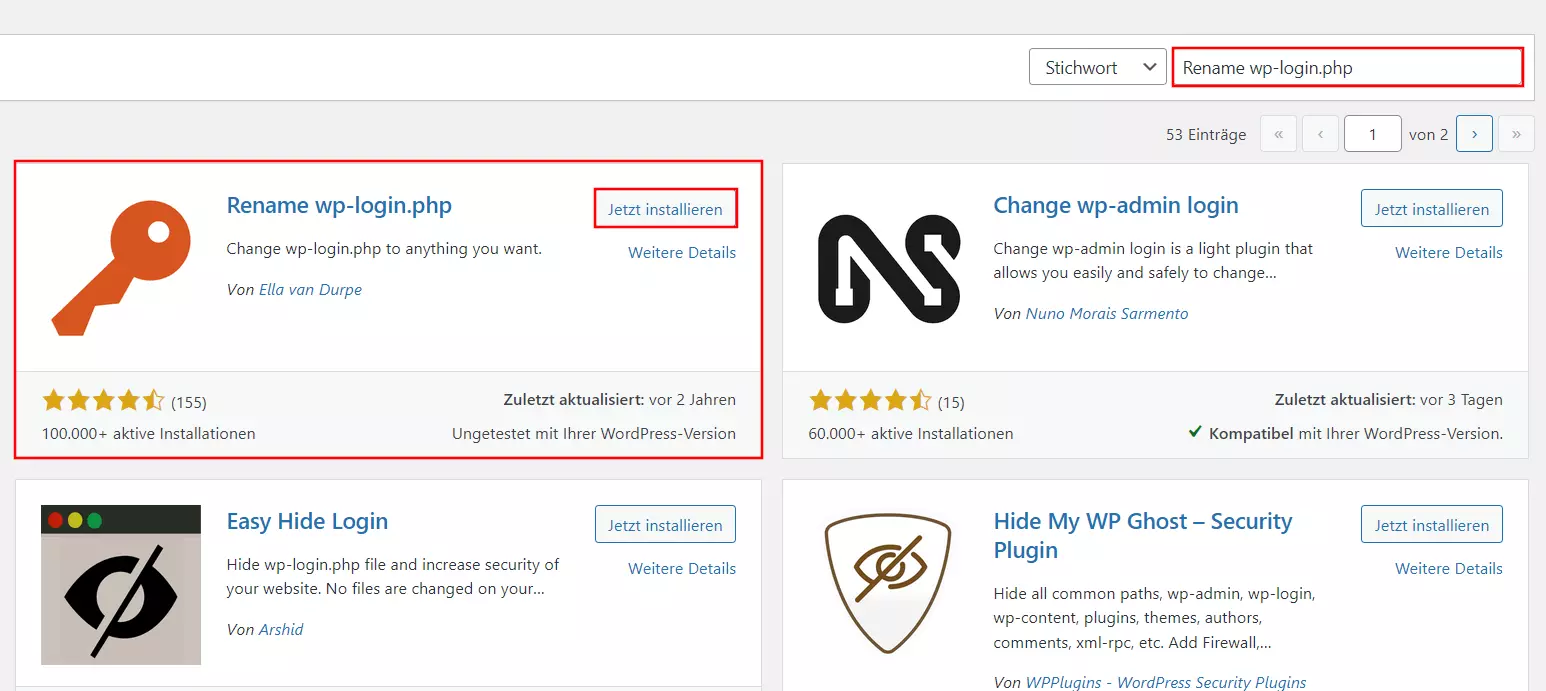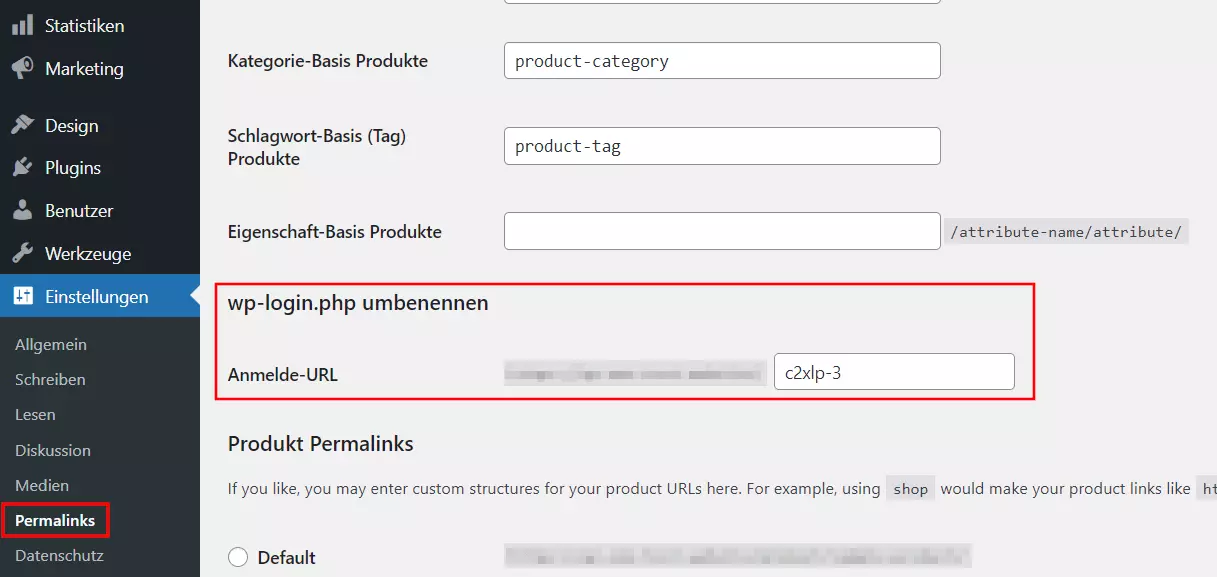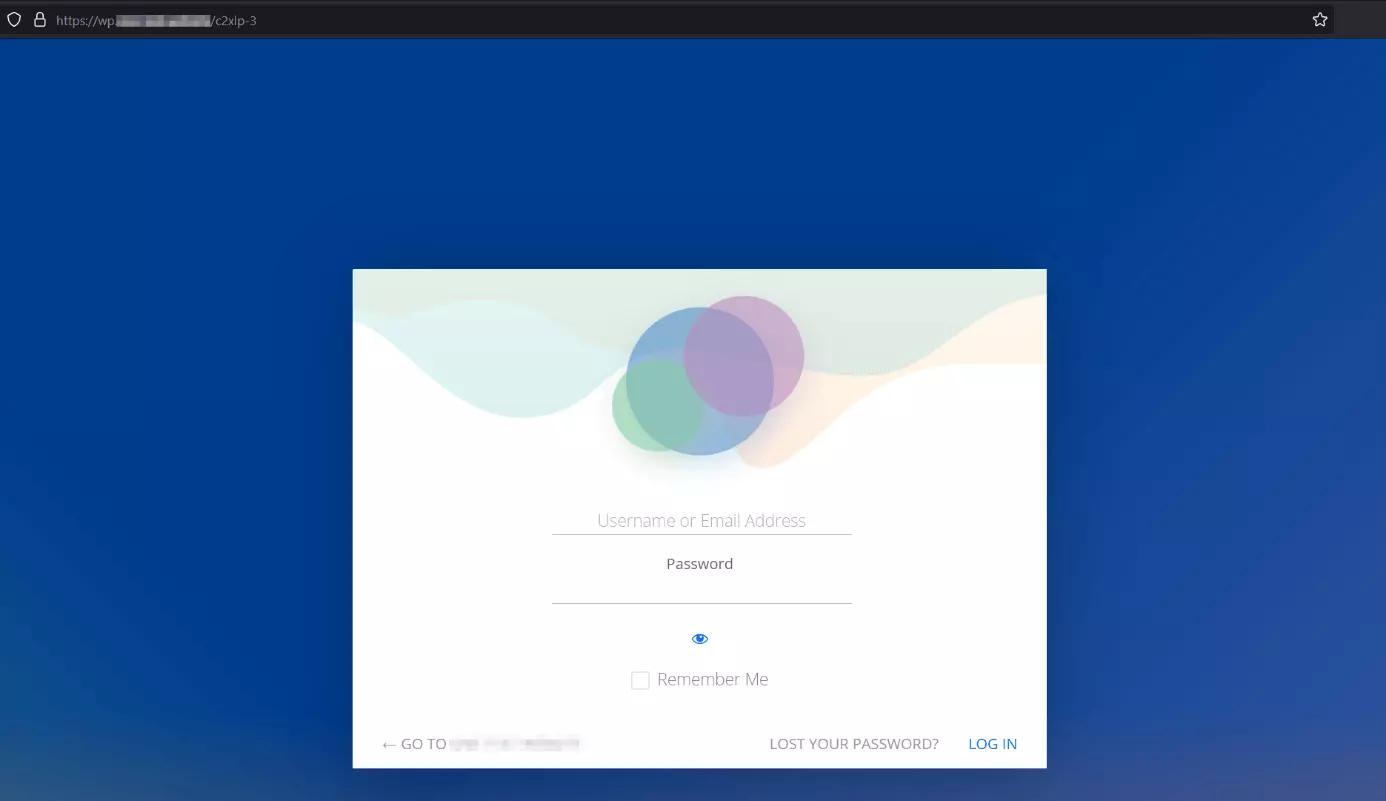WordPress-Login: WP-Admin-URL ändern und den Schutz verbessern
Der Administrationsbereich von WordPress-Projekten ist per Standardeinstellung über meine-domain.de/wp-admin erreichbar, was selbstverständlich auch Cyberkriminellen bekannt ist. Diese nutzen die WordPress-„wp-admin“-URL daher nur allzu gern als Angriffspunkt. Um sich vor diesem und anderen Angriffsmustern zu schützen, können Sie den Standardpfad zu Ihrem WordPress-Admin-Login ändern bzw. verschleiern. Wir zeigen Ihnen, wie das funktioniert.
- In Sekunden zur professionellen WordPress Website mit KI-Tools
- Jetzt bis zu 3x schneller dank SSD, Caching & optimierter Plattform
- Tägliche Sicherheits-Scans, DDoS-Schutz und 99,98 % Verfügbarkeit
Darum sollten Sie die WP-Admin-URL ändern
Dass die WP-Login-Page standardmäßig über die Muster-URL meine-domain.de/wp-admin aufrufbar ist, bedeutet prinzipiell nicht, dass Ihr WordPress-Projekt hochgradig gefährdet ist. Wenn Sie die Administrator-Anmeldedaten geändert haben, ist der WP-Admin-Login auch nur von Ihnen durchführbar.
Das große Problem an der Standard-URL ist, dass diese überhaupt erst Cyberkriminelle auf den Plan ruft: Ob WordPress die Basis Ihrer Website ist, lässt sich in Sekundenschnelle feststellen – und ebenso schnell passiert der Check, ob Sie für Ihr Projekt noch die gewöhnliche Standard-URL verwenden. Mit der Brute-Force-Methode oder anderen Mustern könnte im Anschluss direkt der Angriff auf Ihren Login starten.
Ein individueller WordPress-Admin-Login ist daher durchaus empfehlenswert – und schnell und unkompliziert mit entsprechenden WordPress-Plugins realisiert.
WordPress: WP-Admin-URL mit dem Plugin Rename wp-login.php ändern
Das leichtgewichtige und kostenlose Plugin Rename wp-login.php von Ella van Durpe ist zwar schon etwas älter, erfüllt seinen Zweck aber auch mit aktuellen WordPress-Installationen einwandfrei. Wir haben die WordPress-Erweiterung mit Version 5.8.1 getestet. Wie genau die Anpassung der WP-Login-Page funktioniert, lesen Sie im Folgenden.
Schritt 1: Plugin über das WordPress-Backend installieren
Im ersten Schritt installieren Sie das Sicherheits-Plugin über das Backend Ihres WordPress-Projekts. Melden Sie sich hierfür an und klicken im linken Seitenmenü nacheinander auf „Plugins“ und „Installieren“. Verwenden Sie die Suchfunktion, um nach „Rename wp-login.php“ zu suchen und klicken auf „Jetzt installieren“, sobald Ihnen der Eintrag des Plugins präsentiert wird.
Schritt 2: WP-Admin-URL ändern
Sobald Sie das Plugin im Anschluss an die Installation über den gleichnamigen Button aktivieren, können Sie es im Seitenmenü aufrufen. Drücken Sie hierfür auf „Einstellungen“ und danach auf „Permalinks“.
Scrollen Sie zum Abschnitt „wp-login.php umbenennen“ und vergeben Sie für die Anmelde-URL einen neuen, sicheren Namen, beispielsweise c2xlp-3.
Verwenden Sie für die WordPress-Admin-Login-URL keine typischen Namen wie „login“, „anmeldung“, „admin“ oder „backend“. Diese sind auch Kriminellen bekannt und bieten daher wenig Schutz.
Schritt 3: WP-Admin-Login unter neuer Adresse aufrufen
WP-Admin-URL ändern nicht möglich: Lösungsansatz .htaccess-Datei
Lässt sich der WordPress-Admin-Login nicht ändern, liegt das häufig daran, dass Ihre WordPress-Installation die Definition sprechender URLs nicht zulässt. Bevor Sie Ihre URL mit dem Plugin anpassen, müssen Sie in diesem Fall folgende mod_rewrite-Regeln manuell in Ihre .htaccess-Datei einfügen:
<IfModule mod_rewrite.c>
RewriteEngine On
RewriteBase /
RewriteRule ^index\.php$ - [L]
RewriteCond %{REQUEST_FILENAME} !-f
RewriteCond %{REQUEST_FILENAME} !-d
RewriteRule . /index.php [L]
</IfModule>